Como ordenar e-mails por remetente no Outlook?
Por padrão, as mensagens de e-mail do Outlook são organizadas por Data. Neste artigo, mostrarei um método para ordenar e-mails por remetente no Outlook. Por favor, siga os passos abaixo.
Ordenar e-mails por remetente no Outlook.
- Aumente sua produtividade de email com tecnologia de IA, permitindo que você responda rapidamente a emails, crie novos, traduza mensagens e muito mais de forma eficiente.
- Automatize o envio de emails com CC/BCC automático, Encaminhamento automático por regras; envie Resposta automática (Fora do Escritório) sem precisar de um servidor de exchange...
- Receba lembretes como Aviso de CCO ao responder a todos enquanto está na lista de CCO, e Lembrete de Anexos Ausentes para anexos esquecidos...
- Melhore a eficiência de email com Responder (Todos) Com Anexos, Adicionar automaticamente Saudação ou Data & Hora na Assinatura ou Assunto, Responder Múltiplos Emails...
- Simplifique o envio de emails com Recallar Emails, Ferramentas de Anexo (Comprimir Todos, Salvar Todos Automaticamente...), Excluir Duplicados e Relatório Rápido...
Ordenar e-mails por remetente no Outlook.
No Outlook, existem dois métodos para você ordenar e-mails por remetentes. Por favor, faça o seguinte.
Método 1:
1. Por favor, entre na pasta de e-mail que deseja ordenar os e-mails por remetentes.
2. Em seguida, vá para a guia Visualizar, clique em Remetente no grupo Arranjo. Veja a captura de tela:
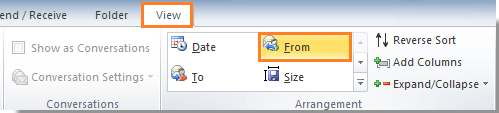
3. Depois disso, você pode ver que os e-mails nesta pasta específica estão organizados por remetente, conforme mostra a captura de tela abaixo.
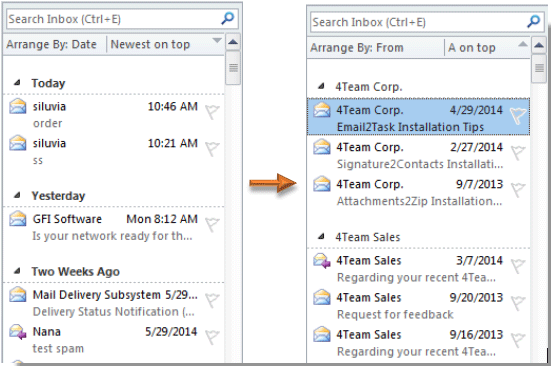
No Outlook 2007, por favor, clique em Visualizar > Organizar Por > Remetente.
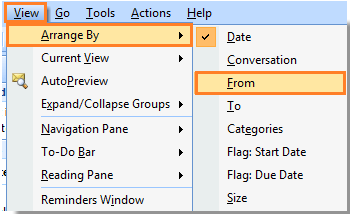
Método 2:
Além do Método 1 acima, você também pode ordenar e-mails por remetente utilizando o seguinte método.
1. Por favor, clique em Visualizar > Configurações de Visualização. Veja a captura de tela:
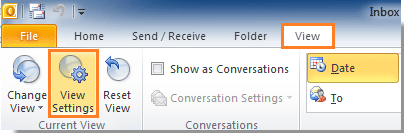
No Outlook 2007, por favor, clique em Visualizar > Visualização Atual > Personalizar Visualização Atual.
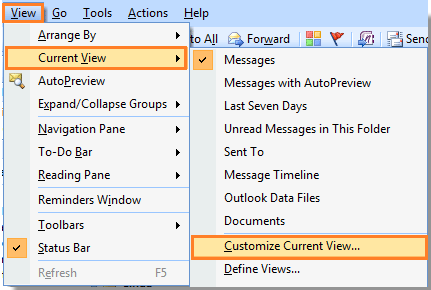
2. Na caixa de diálogo Configurações Avançadas de Visualização (no Outlook 2007, é a caixa de diálogo Personalizar Visualização: Email), por favor, clique no botão Ordenar. Quando a caixa de diálogo Ordenar aparecer, selecione Remetente na lista suspensa Ordenar itens por. Em seguida, clique no botão OK em cada caixa de diálogo.
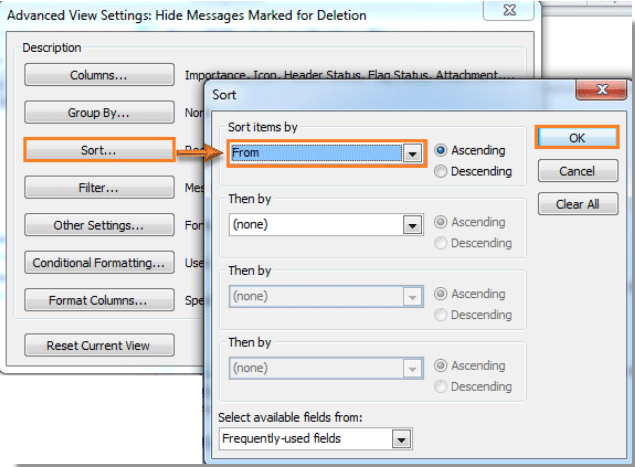
Depois disso, todos os e-mails na pasta selecionada serão ordenados automaticamente por remetentes.
Melhores Ferramentas de Produtividade para Office
Notícia de Última Hora: Kutools para Outlook Lança Versão Gratuita!
Experimente o novo Kutools para Outlook com mais de100 recursos incríveis! Clique para baixar agora!
📧 Automação de E-mail: Resposta automática (Disponível para POP e IMAP) / Agendar Enviar Email / CC/BCC automático por Regra ao Enviar Email / Encaminhamento automático (Regra avançada) / Adicionar Saudação automaticamente / Dividir automaticamente Emails com múltiplos destinatários em Email individuais ...
📨 Gerenciamento de Email: Recallar Email / Bloquear emails fraudulentos por Assunto e outros critérios / Excluir Duplicado / Pesquisa Avançada / Organizar Pastas ...
📁 Anexos Pro: Salvar em Lote / Desanexar em Lote / Comprimir em Lote / Salvar automaticamente / Desanexar automaticamente / Auto Comprimir ...
🌟 Magia da Interface: 😊Mais emojis bonitos e legais / Notificações de emails importantes / Minimizar Outlook em vez de fechar ...
👍 Recursos de um clique: Responder a Todos com Anexos / Emails Anti-Phishing / 🕘Exibir o fuso horário do remetente ...
👩🏼🤝👩🏻 Contatos e Calendário: Adicionar contato em lote dos Email selecionados / Dividir um Grupo de Contatos em grupos individuais / Remover lembrete de aniversário ...
Utilize o Kutools no idioma que preferir — disponível em Inglês, Espanhol, Alemão, Francês, Chinês e mais de40 outros!


🚀 Download com um clique — Baixe todos os complementos de Office
Recomendado fortemente: Kutools para Office (5 em1)
Um clique para baixar cinco instaladores de uma vez — Kutools para Excel, Outlook, Word, PowerPoint e Office Tab Pro. Clique para baixar agora!
- ✅ Comodidade em um clique: Baixe todos os cinco pacotes de instalação em uma única ação.
- 🚀 Pronto para qualquer tarefa no Office: Instale os complementos que você precisa, quando precisar.
- 🧰 Inclui: Kutools para Excel / Kutools para Outlook / Kutools para Word / Office Tab Pro / Kutools para PowerPoint